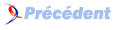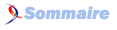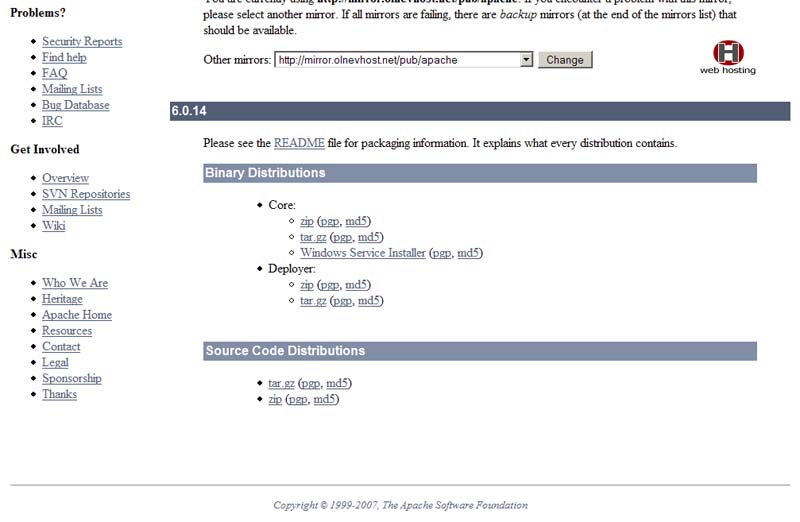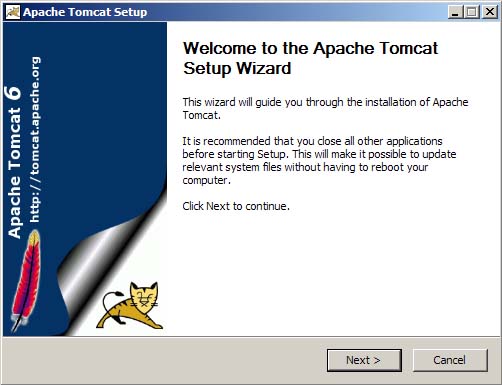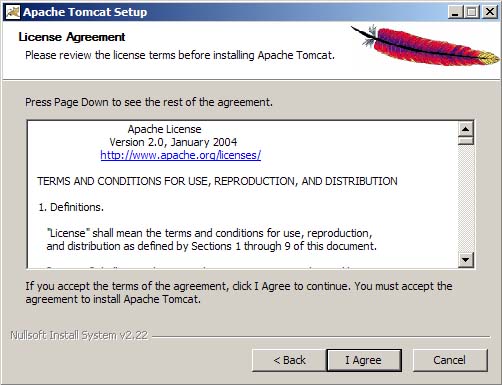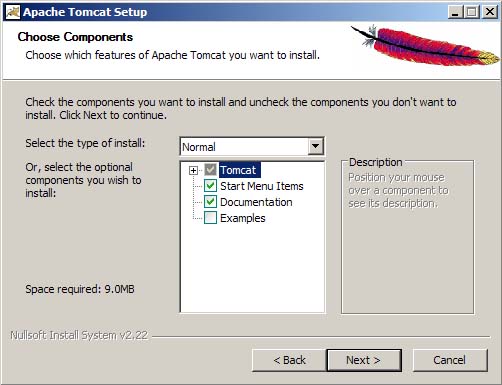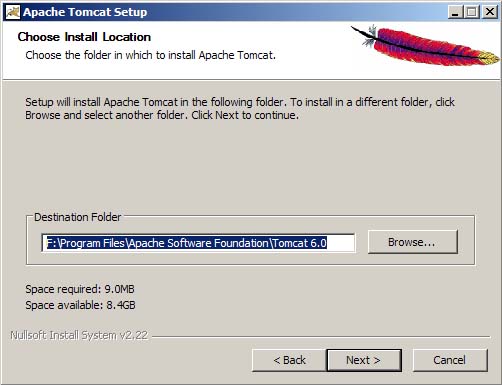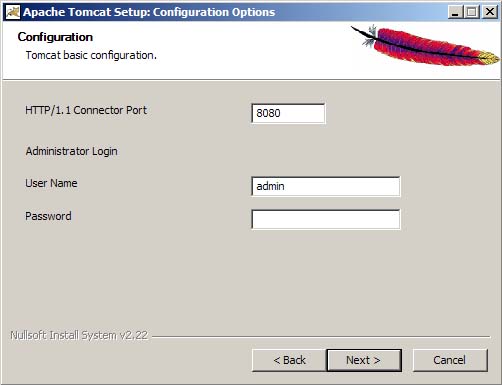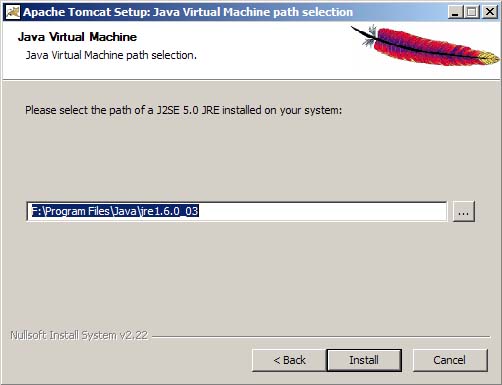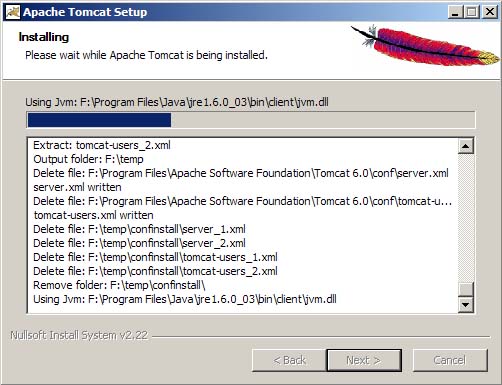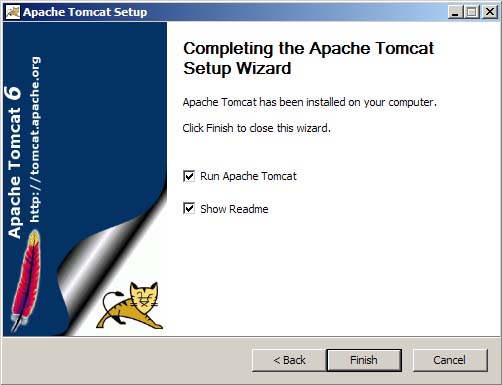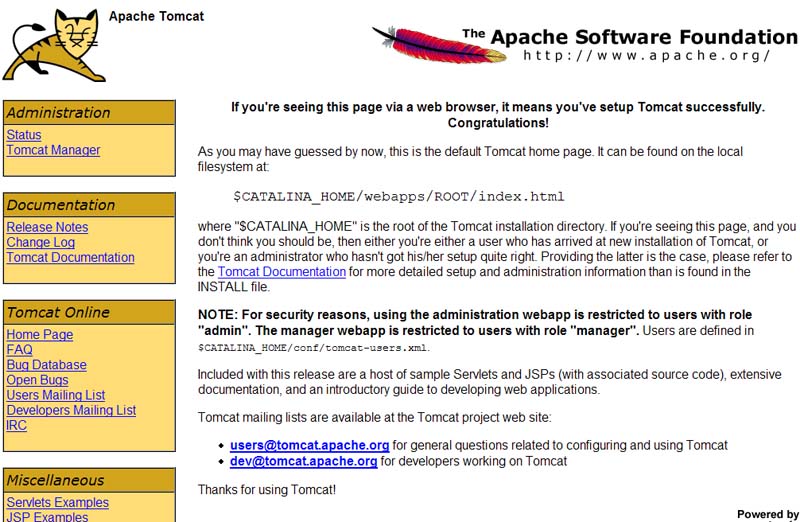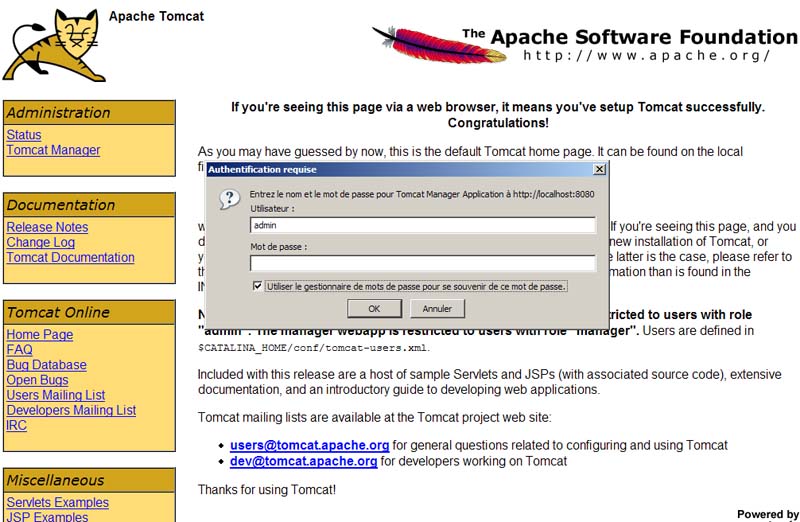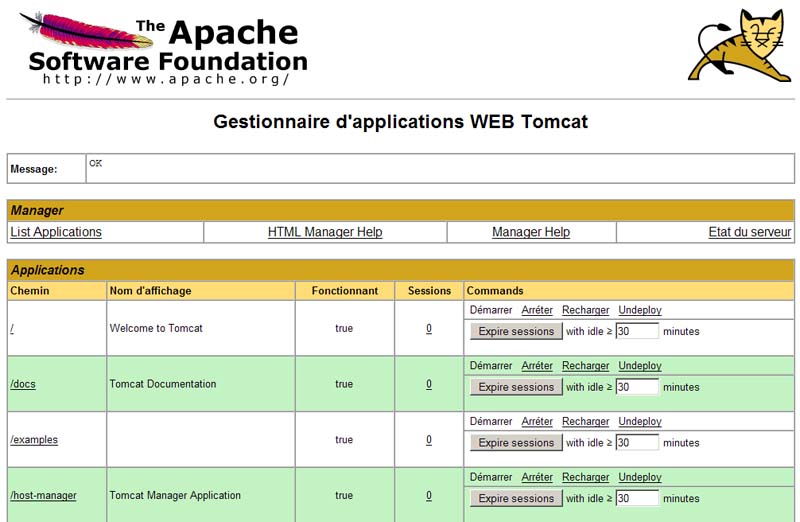IV. Installation et test de Apache Tomcat 6▲
La quatrième étape du projet est l'installation de Apache Tomcat 6 et du plugin Sysdeo pour Eclipse.
IV-1. Téléchargement et installation de Tomcat▲
Pour télécharger Apache Tomcat 6, il faut aller à cette adresse :
http://tomcat.apache.org/download-60.cgi
On choisit la version Core - Windows Service Installer.
On démarre l'installation de Tomcat.
On accepte la licence.
On laisse le type d'installation à Normal.
On choisit un répertoire d'installation.
On choisit le port, le nom d'utilisateur et le mot de passe.
On sélectionne la version de la machine virtuelle à utiliser.
L'installation de Tomcat est en cours.
L'installation de Tomcat est terminée, on passe maintenant au test.